※本記事にはアフィリエイトリンクを含みます。
Xbox Elite ワイヤレス コントローラー シリーズ 2(いわゆるエリコン2)を買ったものの、
- 設定項目が多すぎて、何からいじればいいか分からない
- とりあえずそれっぽく触ってみたけど、この設定で合っているのか不安
こんなふうに感じていないでしょうか。
この記事では、エリコン2を使ってAPEXをプレイしていた時の設定をベースに、ボタン配置やスティック感度、トリガー設定、背面パドルの使い方の考え方をまとめています。
ゴールはシンプルで、「まずはこの設定を丸ごと真似してもらって、そのあと少しずつ自分用に調整していけるようにする」ことです。
「エリコン2は持っていないけど、設定の考え方を知りたい」という人にも参考になるはずです。
また、エリコン2以外のパッドで遊んでいる人や、「どのコントローラーでも通用する考え方だけ知りたい」という人向けに、ボタン配置と感度設定の考え方をまとめた記事も用意しています。
エリコン2のスペックと外観
ここからは、エリコン2本体のスペックと外観、付属コンポーネントをざっくり押さえておきます。
「今まさにエリコン2を手に入れたところ」「買うかどうか迷っている」という人は、イメージを掴むつもりで読んでもらえればOKです。
スペック
まずは公式スペックまわりから。
- 本体重量:約345g(背面パドルなしだと実測で約331g)
- バッテリー容量:約40時間
- 無線接続:Bluetooth 5.0
- 有線接続:USB Type-C 対応
- 保証期間:1年間

実際に計測したところ、
- 背面パドル4本付きで約343g
- 公式スペック(345g)とほぼ同じ

という感じでした。
この記事ではエリコン2を前提に設定を紹介していますが、そもそも「これからどのコントローラーを買うか」という段階で迷っている方もいると思います。
今、自分が人にすすめやすい候補を2台に絞って別記事でまとめているので、まだパッドが決まっていない方は、そちらもあわせて参考にしてみてください。
「ケーブル前提で安定性を重視したい」「まずは有線パッドから」という人向けに、PC向けの有線ゲームパッド3選も別記事でまとめています。
外観
外観はざっくりこんな感じです。





- 背面を見ると、4つ分の背面パドルスロットとトリガーストップ機構あり
- イヤホンジャックあり
- 有線接続は USB Type-C
- Bluetoothボタンも本体に搭載
持ち手はやや太めで、純正の背面パドルだと「押しにくい」と感じる人もいると思います。
私自身もそうだったので、後半の「背面パドル」のところで eXtremeRate 製のパドルについて触れています。
コンポーネントパック
エリコン2には、交換用のスティックやパドルが入ったコンポーネントパックが付属します。
交換用サムスティックは合計4本:
- 凸型スティック:1本
- 凹型スティック:2本
- ロングスティック(長いスティック):1本

ここで注意したいのが、交換用サムスティックの中で、Xbox用フリークを付けられるのは「ロングスティック」のみです。
他のスティックにはフリークが付きません。
私は最終的に、
- 基本は通常スティック+フリーク
- 交換用サムスティックはほとんど箱の中で待機
という形に落ち着きました。
フリークの凹型/凸型や高さの選び方については、別記事で詳しくまとめています。
エリコン2の設定(アプリ側)
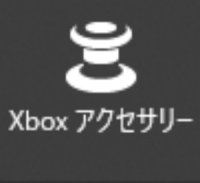
ここからは、実際にエリコン2をPCに接続して「Xboxアクセサリアプリ」で行う設定まわりをまとめていきます。
基本の流れは、
- プロファイルを作る
- ボタンマッピングを決める(背面パドル含む)
- 左右スティックの感度カーブを整える
- トリガー・振動・色などをざっくり調整する
という順番です。
プロファイルとマッピング
まずは、Xboxアクセサリアプリでプロファイルを作ります。
- アプリを開いてエリコン2を選ぶ
- 「新しいプロフィール」を押して名前を決める

- 今回は「test」など、分かれば何でもOKです。
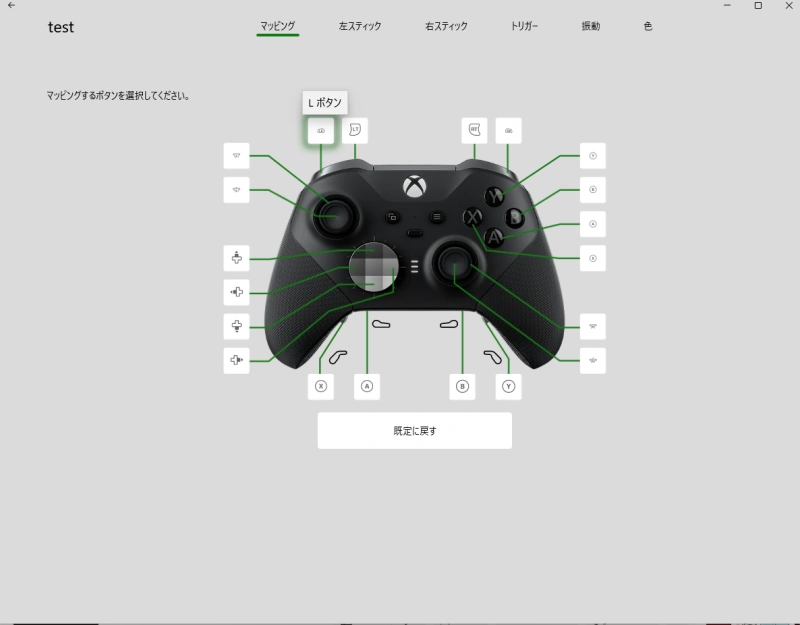
そのうえで、マッピング(ボタン割り当て)を決めていきます。
正直ここは「自分の好みでOK」ですが、私が実際に使っていた背面パドルの割り当てはこんな感じでした。(かっこ内はそのボタンを押していた指です)
- P1(右薬指):メニュー
- P2(右小指):右スティッククリック(R3)
- P3(左薬指):ビュー
- P4(左小指):左スティッククリック(L3)
ポイントとしては、
- L3 / R3 を背面に逃がして、スティック押し込みをあまり使わないようにする
- メニュー/ビュー系も背面に移して、「スティックから指を離す場面」を減らす
というイメージです。
ここは、「背面パドルで何を押したいか」「どの指が動かしやすいか」でかなり変わるので、最初は上の例をベースにしつつ、自分の手の癖に合わせて少しずつ入れ替えていくといいと思います。
左右スティックの感度カーブ
エリコン2では、左右スティックそれぞれに「感度カーブ(レスポンスカーブ)」を設定できます。
選べるのは次の5種類です。
- 既定
- 遅延
- クイックスタート
- インスタント
- スムーズスタート

ざっくりしたイメージとしては、
- 既定:一般的なカーブ。クセが少なく、まずはここからでOK
- 遅延:倒し始めがかなりゆっくりで、一定以上倒すと加速する
- クイックスタート:倒し始めから素早く動きやすい
- インスタント:最初からグッと加速感が強い
- スムーズスタート:じわっと立ち上がり、途中から滑らかに加速していく
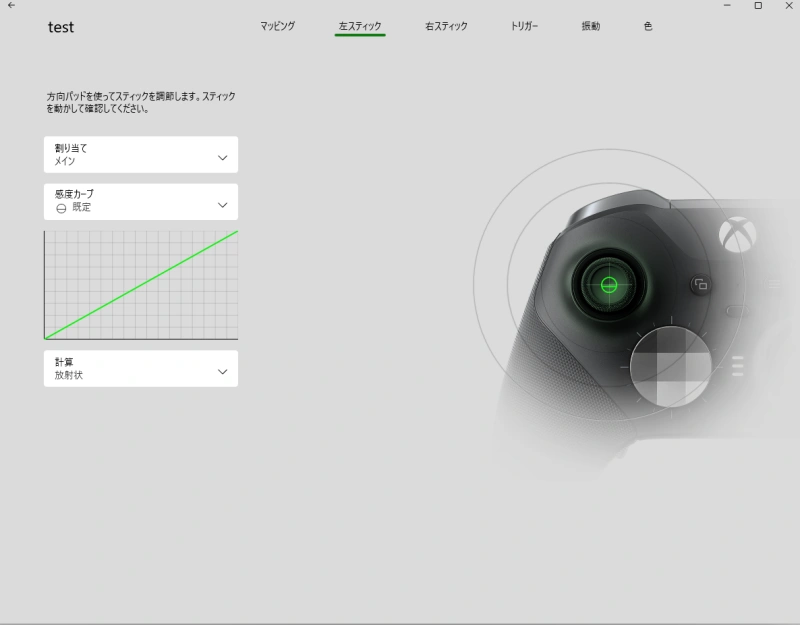
- 遅延
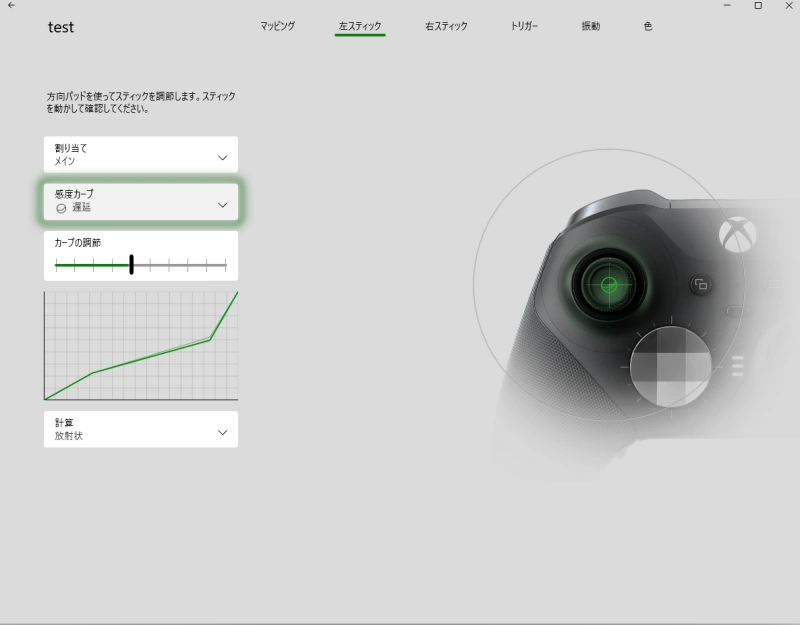
- クイックスタート
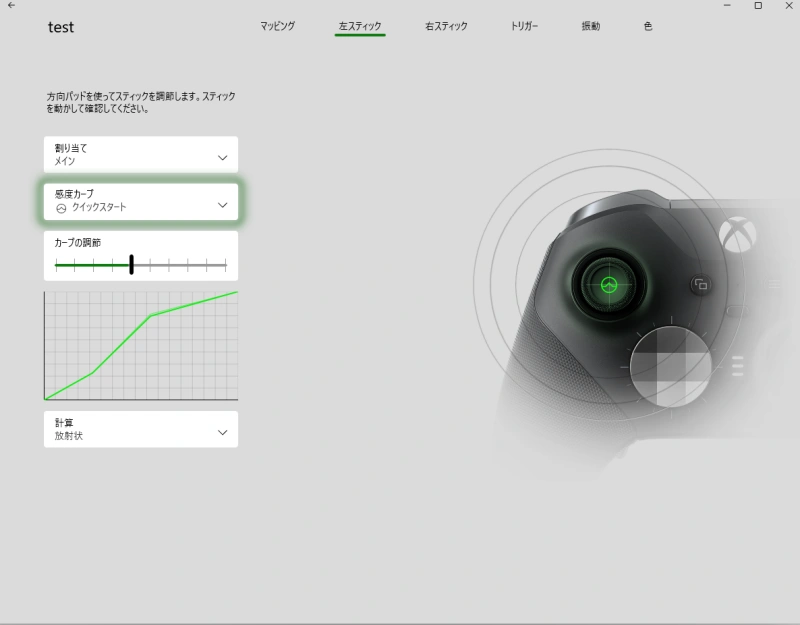
私は最終的に、
- 両スティックとも「既定」
- APEX側の設定でリニア or クラシックを使い分ける
に落ち着きました。
「エリコン側のカーブ」と「ゲーム側のレスポンスカーブ」を両方いじり始めると沼に入りやすいので、エリコン側は触らない方が無難だと思います。
感度設定の「計算」は放射状でOK
スティック設定の中にある「感度の計算」も、最初は何を選べばいいか分かりにくい項目だと思います。
選べるのは次の3つです。
- 放射状
- 軸に依存しない
- 対角線上
結論から言うと、FPS用途なら「放射状」にしておけば問題ありません。
ざっくり意味だけ押さえておくと、こんな感じです。
- 放射状
→ スティックの中心からの距離(半径)で入力の強さを決める方式。
どの方向に倒しても、倒し具合に応じて素直に反応してくれる。
エイムの調整がしやすく、FPS向き。 - 軸に依存しない
→ X軸(左右)とY軸(上下)をそれぞれ独立して計算する方式。
横だけ・縦だけの入力が多いゲーム(レース、格ゲーなど)向け。 - 対角線上
→ 斜め方向の入力が多いゲーム向けの補正。
斜め入力時の感度を調整して、操作感を均一にしやすい。
細かい違いを詰め始めるとキリがないので、「とりあえず放射状で使ってみて、どうしても気になるなら他を試す」くらいの感覚で大丈夫です。
トリガー・振動・色の設定
トリガー
エリコン2には、物理的なトリガーストップが付いています。
FPSにおいては、トリガーは「できるだけ浅く」「押した瞬間に反応する」方が有利だと私は考えています。
- 反応までの時間が短くなる
- 指の移動量が減るので、連射もしやすい
という理由からです。
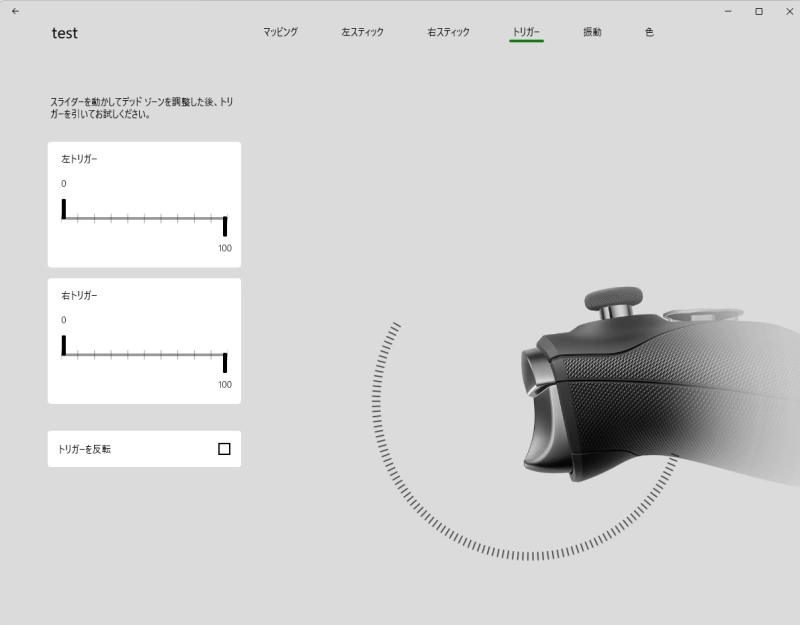

なので、ショートストローク一択です。
「トリガーストップはあるけど使っていない」という人は、ぜひ一度ショート寄りで試してみてほしいところです。
振動
振動は好みが分かれるところですが、私は基本的にOFF寄りです。
- 細かいエイムをしているときにコントローラーが揺れると邪魔
- 長時間プレイすると疲れやすくなる
という理由で、エイム重視なら切ってしまってもいいと思います。
- 臨場感を楽しみたい人:弱〜中でON
- ランクで少しでも安定させたい人:OFF寄り
くらいの分け方でOKです。
色(ライト)
色は完全に趣味の領域です。
- Xboxボタンの色
- 光り方
などを変えられますが、操作には影響しません。「テンションの上がる色」にしておくくらいの感覚で大丈夫です。
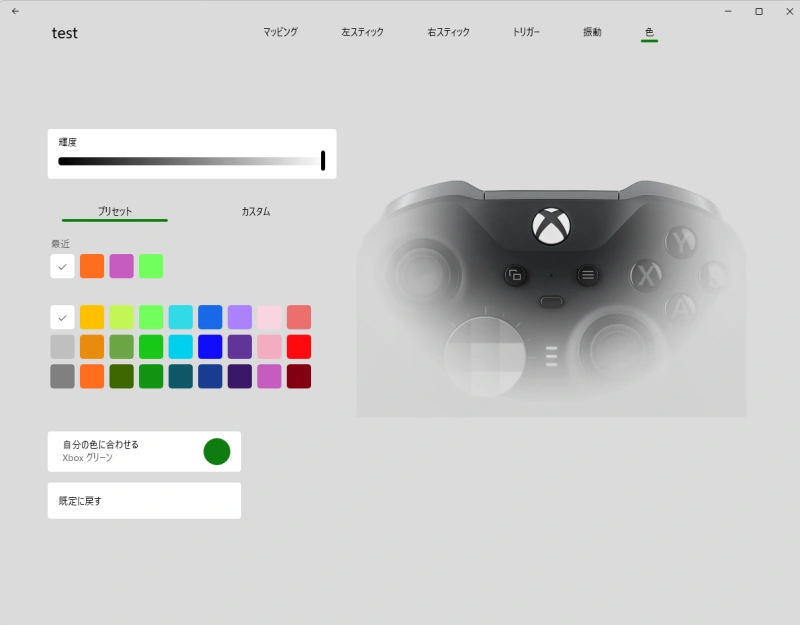
例:緑

例:ピンク

その他の設定(基本そのままでOKな項目)
アプリのトップからは、次のような項目にもアクセスできます。
- オプションをもっと見る
- アップデート
- 名前の変更
- バイブレーションのテスト
- コントローラーアシスト(2台あるとき用)
- 再調整オプション など
- もっと詳しく(サポートページへのリンク)
- テストモード
これらは、よほど気になる症状が出ていない限り、基本は触らなくてOKです。
「再調整オプション」も、スティックやトリガーの入力を微調整するためのモードですが、通常のプレイで困っていなければデフォルトのままで問題ありません。
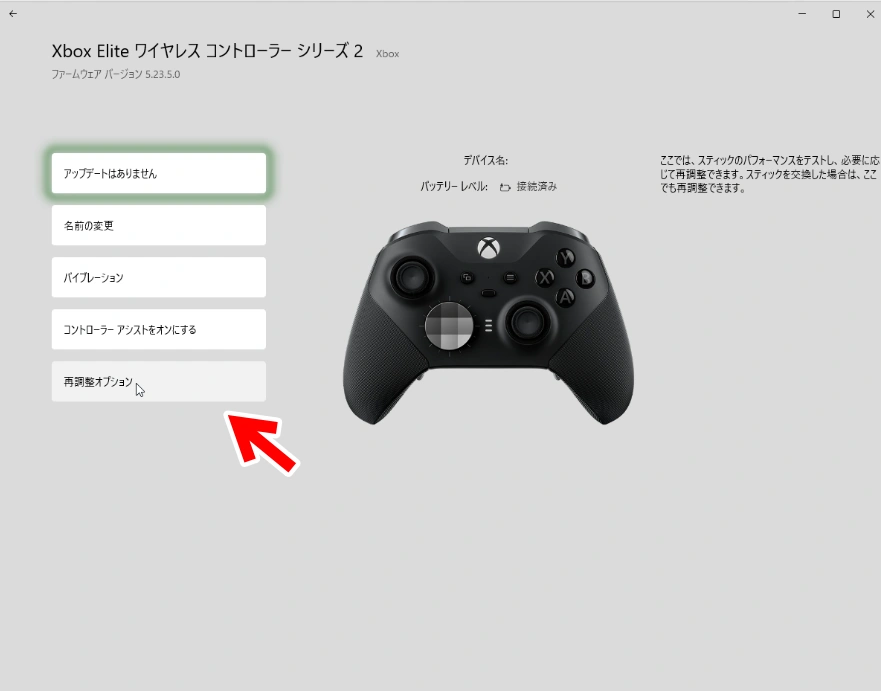
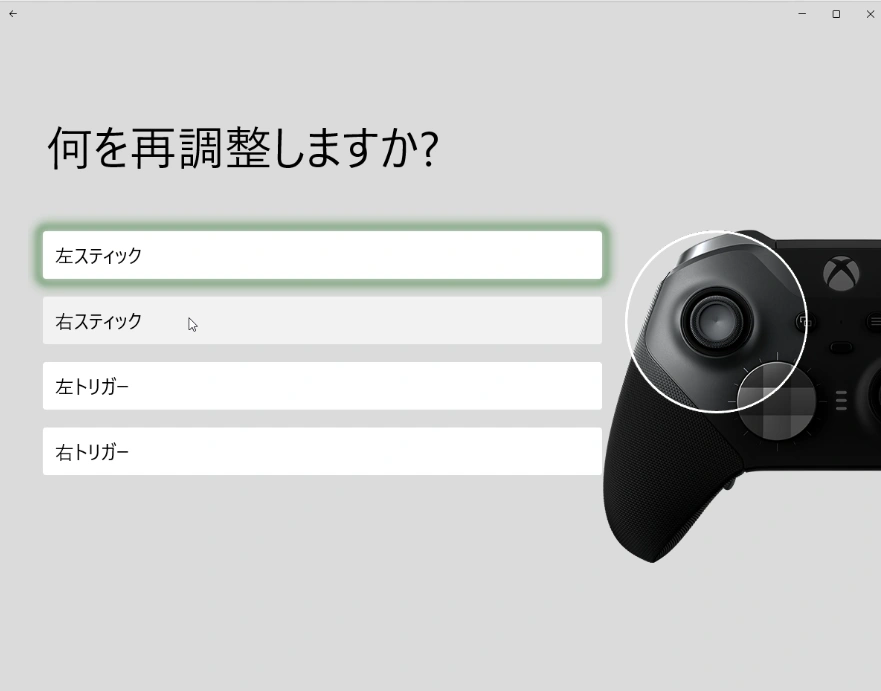
APEXで実際に使ってみた感想
ここからは、実際にエリコン2でAPEXをプレイしていたときの使用感についてです。
デッドゾーンとドリフト問題
APEX側の設定で「視点のデッドゾーン」を「なし」にすると、
- スティックを一度動かす
- 慣性の影響で、その方向に視点が動き続けてしまう
というドリフト現象が出ることがありました。
これを抑えるために、デッドゾーンを「小」にすると、
- ドリフトはある程度軽減される
- その代わり、エイム時にすこし“もっさり”する感覚が出てしまう
というジレンマがあり、正直あまり気持ちよくありませんでした。
この時期は、
- APEX側で「詳細感度」を使う
- デッドゾーンを 0 から少しずつ上げていく
という形で、自分なりの「ちょうどいいライン」を探っていました。
数字感度より細かく詰められるぶん、詳細設定の方が扱いやすかった、という印象です。
アップデート後の変化
その後、エリコン2をアップデートしたところ、このドリフト現象がかなり改善されました。
- リニア設定でも違和感少なくプレイできる
- 視点の止まり方/動き出し方が素直になった
という変化があり、個人的にはかなりありがたいアップデートでした。
もちろん「自分の個体だけの話なのかどうか」は断言できませんが、少なくとも私の環境では、
アップデート前よりも、デッドゾーン「なし」+リニアの組み合わせが扱いやすくなりました。
背面パドルの使用感とおすすめカスタム
エリコン2の大きな特徴が「背面パドルを4つ装着できる」点です。
純正パドルの使用感
エリコン2のグリップはやや太めで、純正の背面パドルだと、
- 指の長さや持ち方によっては押しにくい
- 誤爆しやすい位置に当たってしまうことがある
と感じる場面がありました。
背面パドル自体のコンセプトは最高なのですが、「自分の手と純正パドルの相性」はそこまで良くなかった、というのが正直なところです。
eXtremeRate製パドルでの改善ポイント
そこで途中から使い始めたのが、eXtremeRate の背面パドルです。

- パドル形状が変わることで、押しやすさがかなり改善
- 「押したいときだけ押せる」感覚に近づく
というメリットがありました。
とはいえ、
- それでも最初のうちは誤爆することがある
- ボタンマッピングが自分の手癖と合っていないと、ミス入力につながる
といった面もあるので、
- まずは「なにを背面に逃がすか」をしっかり決める
- そのあとで「どのパドルにどの指で触るか」を調整する
という順番がおすすめです。
この設定が合う人/合わない人
ここまで読んで、「この設定、自分にそのまま合うのかな?」と感じている人もいると思います。
ざっくりと、「ハマりやすい人」と「少し合わないかもしれない人」を分けておきます。
この設定が合いやすい人
- APEXをメインにFPS/TPSをよくプレイしている
- できるだけエイムを安定させたい(ロー〜ミドル寄りの感度が好き)
- 背面パドルを活かして、右スティックから指を離さずに操作したい
- ある程度しっかり狙って撃つスタイルが好き(ゴリゴリの超ハイセンシではない)
- まずは「無難で扱いやすい設定」をベースに、自分用に微調整していきたい
こういう人は、この設定をそのまま丸パクリしてスタートしてもらって大丈夫です。
少し合わないかもしれない人
- 超ハイセンシで、視点をブンブン振り回すプレイスタイルが好き
- APEXよりも、格闘ゲームや2Dアクションなどがメイン
- 背面パドルはほとんど使うつもりがない
- そもそもエリコン2ではなく、PS系コントローラー前提で考えている
こういった場合は、
- 感度を少し高めに寄せる
- 一部のボタン配置だけ参考にする
- 考え方(スティックカーブやデッドゾーンの決め方)だけ真似して、自分の環境に当てはめる
といった形で、「全部そのまま」ではなく、一部だけ拾ってもらうイメージがいいかなと思います。
このあと「まとめ」で、実際にどう微調整していけばいいかを簡単に整理して締めていきます。
まとめ:FPSをエリコン2で遊ぶのは「あり」
最後に、エリコン2でFPSを遊ぶのが「ありか・なしか」で言うと、私は素直に「あり」だと思っています。
- 背面パドルを4つ装着できる
- トリガーストップで射撃のレスポンスを詰められる
- アプリ側でスティックカーブやボタン配置を細かく調整できる
という点は、やはり純正パッドにはない強みです。
キーマウと比べると、パッドはボタンの数が少ないのが欠点ですが、背面パドル4つをうまく使えば、その弱点をかなり補えると感じています。
一方で、
- 追加コンポーネントパックは、実際にはほとんど使わなかった
- 背面パドルは純正より eXtremeRate 製の方が自分の手には合っていた
- スティックは「通常スティック+フリーク」で十分だった
というのが、最終的な落としどころでした。
この記事の設定はあくまで「無難で扱いやすい土台」のひとつなので、
- まずはそのまま真似して使ってみる
- 数日〜数週間プレイしてみて、「ここが気になる」と感じたところだけを少しずついじる
という順番で、自分のエイムや持ち方に合わせて育てていってもらえれば嬉しいです。






